How Can We Help?
Événements d’entreprise
This post is also available in: ![]() English
English
Cette fonctionnalité permet de publier les événements de l’entreprise sur Trucky HUB.
Vous pouvez publier vos événements et les autres utilisateurs peuvent s’inscrire pour y participer ou réserver une place. Les utilisateurs individuels ou l’ensemble de l’entreprise peuvent s’inscrire pour y participer.
Si vous vous inscrivez au nom de votre entreprise, l’événement sera affiché dans le calendrier des événements de votre entreprise avec vos propres événements.
Les événements à venir de l’entreprise sont affichés dans le tableau de bord VTC Hub et dans une page séparée intitulée « Calendrier » accessible depuis le menu VTC Hub.
Gestion des événements
L’outil est disponible sur la page Gestion des événements de l’entreprise.
Pour accéder à cette page, vous devrez peut-être créer un rôle spécifique avec l’autorisation « Gérer les événements ». Le propriétaire de l’entreprise et les utilisateurs disposant de l’autorisation de gestion de l’entreprise ont déjà accès à cet outil.
Comment créer un événement
Détails principaux
Jeu – Sélectionnez le jeu sur lequel vous organisez votre événement
Plateforme: Trucky prend en charge les événements organisés sur TruckersMP ou Convoy Mode. Si vous possédez un serveur dédié sur l’infrastructure Trucky, vous pouvez choisir votre serveur dédié dans la liste : ainsi, les informations relatives au serveur dédié, telles que le nom et l’ID de session, s’afficheront sur la page de détails de l’événement, comme indiqué ci-dessous :

Serveur – Le nom du serveur TruckersMP ou du serveur Convoy Mode sur lequel vous organiserez l’événement.
Nom de l’événement – Le titre de l’événement.

Heure et lieu
Heure et lieu Date et heure de début (UTC) : l’heure à laquelle votre événement est prévu de commencer. Assurez-vous que cette heure est en UTC. Mais ne vous inquiétez pas, les autres utilisateurs verront l’heure dans leur fuseau horaire local.
Ville de départ : sélectionnez la ville où votre événement commencera.
Lieu de départ : saisissez le lieu où votre événement commencera.
Ville d’arrivée : sélectionnez la ville où votre événement se terminera.
Lieu d’arrivée : saisissez le lieu où votre événement se terminera.

Informations principales
Langue : sélectionnez la langue dans laquelle vos informations sont rédigées.
Informations : cela peut inclure, sans s’y limiter : une brève présentation de l’événement, les règles du convoi et des informations supplémentaires sur l’événement.
Description Discord : ce champ devient obligatoire lorsque l’option « Synchroniser avec Discord » est sélectionnée. Cette description sera utilisée dans les événements programmés et les messages intégrés sur Discord.
Image de couverture : insérez une image de bannière qui apparaîtra en haut de la page de votre événement une fois celui-ci créé.
Événement privé : cochez cette case si l’événement est privé, afin qu’il n’apparaisse pas dans le calendrier public.
Synchroniser avec Discord : cochez cette case si vous souhaitez publier et synchroniser les informations relatives à cet événement sur votre Discord. Voir plus bas pour plus d’informations.
Image de l’itinéraire : insérez une image de l’itinéraire que suivra votre événement.
Lien vocal : insérez un lien vers votre serveur Discord, une invitation directe à un canal vocal ou tout autre type de serveur vocal.
Site web externe : insérez un lien vers un site externe où des informations supplémentaires sur l’événement peuvent être publiées.
Statut : indique si l’événement est encore à l’état de brouillon ou s’il a été publié. Tant que l’événement n’est pas publié, il ne sera pas affiché dans le calendrier public ou celui de l’entreprise.
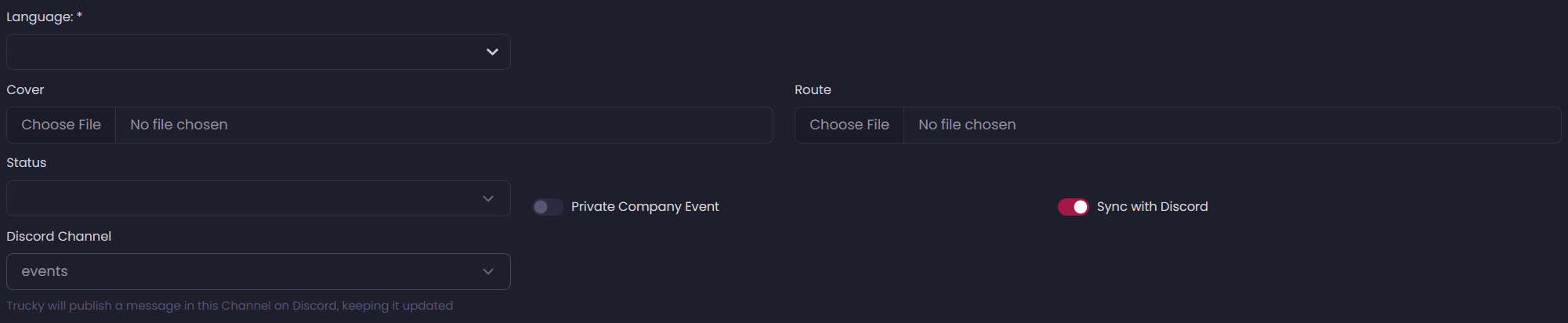
Synchronisation Discord
Si l’événement est synchronisé avec Discord, Trucky se chargera de publier et de mettre à jour les informations relatives à l’événement sur votre serveur Discord.
Lorsque la synchronisation Discord est activée, vous pouvez choisir les canaux Discord sur lesquels chaque événement sera publié. Ceux-ci peuvent être différents pour chaque événement, si nécessaire, comme dans l’exemple ci-dessous avec le salon #events.
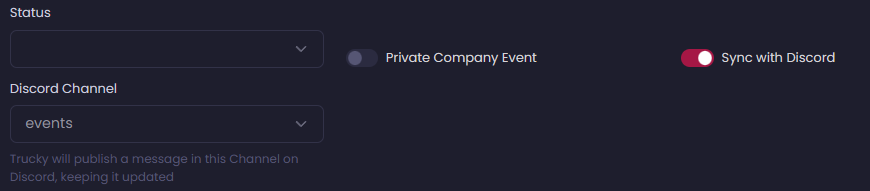
Une fois votre événement prêt, vous pouvez le publier, puis le publier sur Discord en cliquant sur le bouton « Publier sur Discord ».
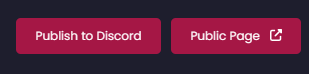
Cette action crée deux objets sur Discord : un Événement Programmé et un Message avec intégration dans le canal Discord donné, comme indiqué ci-dessous :
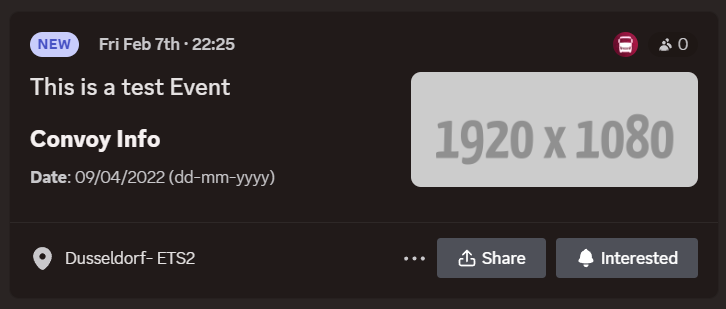
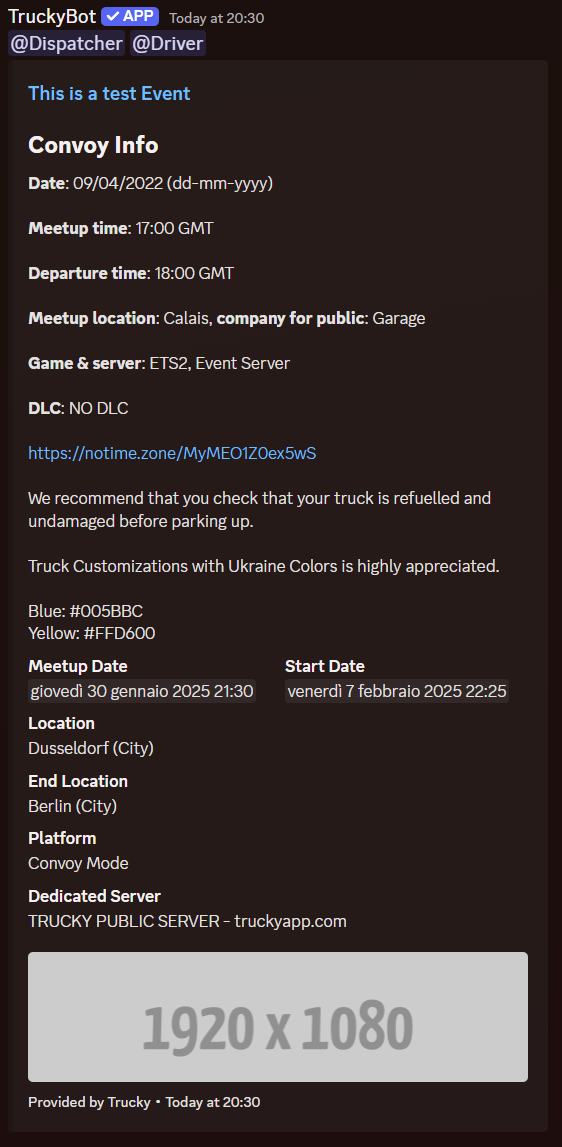
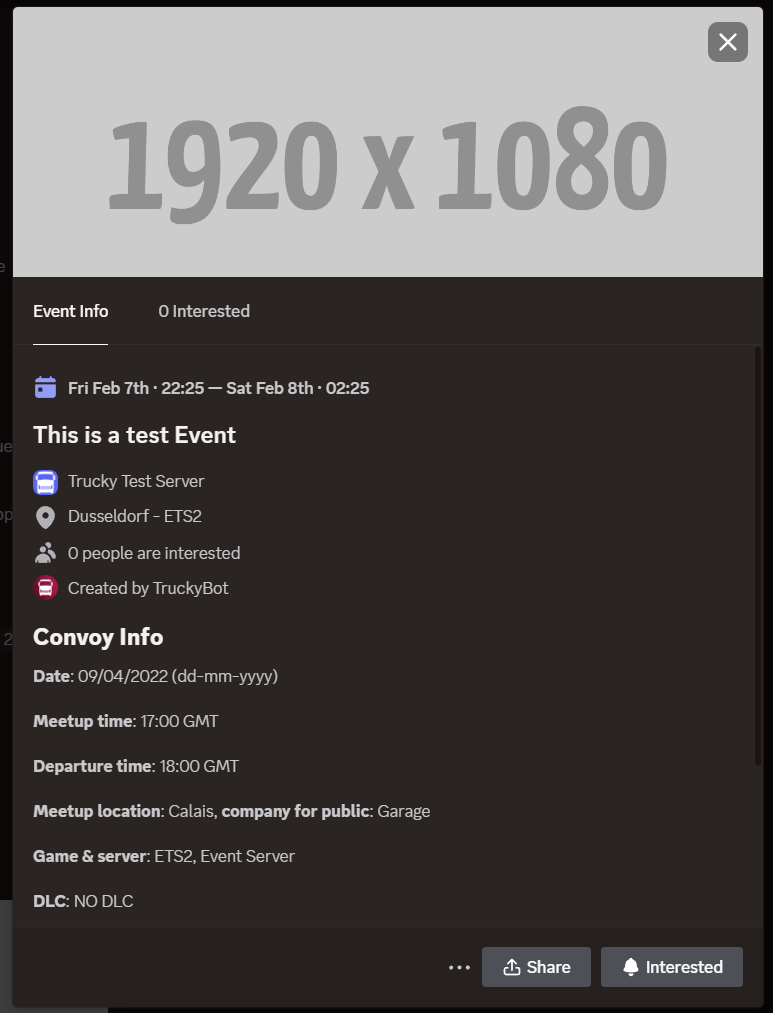
Une fois cela fait, votre événement sera synchronisé depuis Trucky. Chaque fois que vous enregistrez les informations relatives à l’événement, Trucky mettra à jour les deux.
De plus, vous pouvez choisir de mentionner les rôles sur votre serveur Discord lors de la publication du message d’événement.
Pour ce faire, configurez les rôles que vous souhaitez mentionner automatiquement dans vos Paramètres de l’entreprise > Discord > Rôles à notifier lors de l’annonce des événements.

Importation depuis le système d’événements TruckersMP
Si votre entreprise est liée à TruckersMP, vous pouvez importer des événements directement depuis leur système d’événements sans avoir à copier-coller toutes les informations.
Vous pouvez choisir d’importer tous les événements de l’entreprise ou un seul événement. Si l’événement a déjà été importé sur Trucky, il sera écrasé.
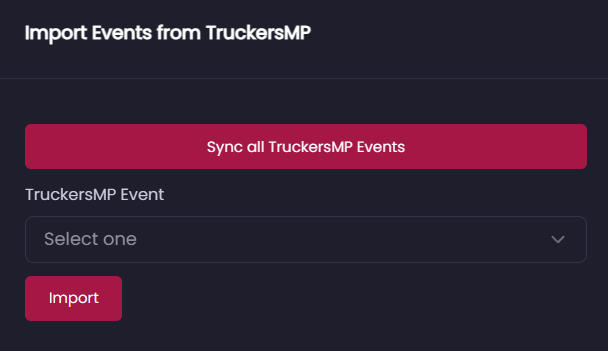
Lorsque vous importez un seul événement, vous serez redirigé vers l’événement nouvellement créé et pourrez le gérer.
Si vous mettez à jour ou modifiez les informations relatives à l’événement sur TruckersMP, vous pouvez synchroniser les informations relatives à l’événement unique à partir de la page de gestion des détails de l’événement en cliquant sur le bouton « Synchroniser les détails depuis TruckersMP ». Sachez que toutes les informations pertinentes téléchargées depuis TruckersMP remplaceront celles que vous avez modifiées sur Trucky.
Si l’événement est synchronisé avec Discord, cela mettra également à jour les objets associés sur Discord.
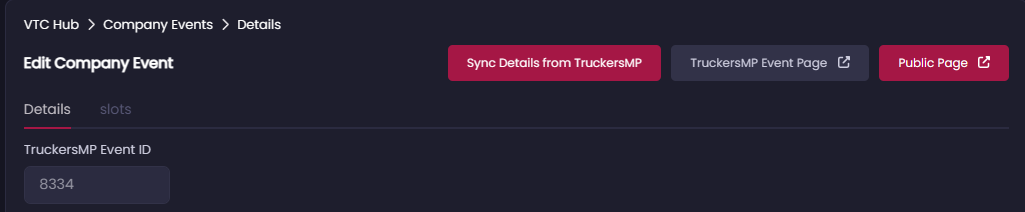
Réservation de Slot
Un événement s’accompagne généralement de la nécessité de permettre à d’autres entreprises de réserver un slot pour participer à votre merveilleux événement.
Au lieu d’utiliser Google Forms, Excel ou d’envoyer des messages sur Discord, vous pouvez configurer des slots à réserver directement sur Trucky.
Sous l’onglet « Créneaux » de la page de gestion des détails de l’événement, vous pouvez ajouter autant de slot que vous le souhaitez.

Une fois qu’une entreprise a réservé un slot, vous pouvez choisir de le confirmer. Un slot ne peut être réservé que par une seule entreprise à la fois. Tant qu’il est occupé, les autres entreprises ne peuvent pas le réserver.
Même si une entreprise a réservé un slot, vous pouvez le déplacer vers un autre créneau. Vous pouvez même associer la même entreprise à plusieurs créneaux.
Si vous souhaitez réserver un slot pour votre entreprise lors de l’événement d’une autre entreprise, vous devez disposer des autorisations « Can book Slot » ou « Manage Events ».
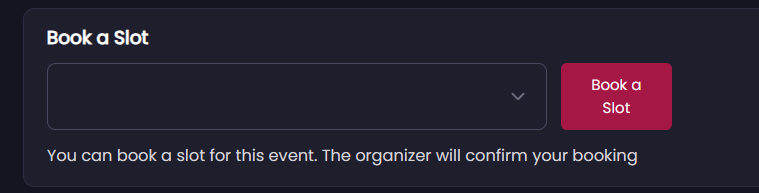
Partagez votre événement
Utilisez l’« URL publique » accessible en cliquant sur le bouton « Page publique » dans la page de gestion des détails de l’événement.
Inscription de votre entreprise
Pour inscrire votre entreprise à l’événement d’une autre entreprise, vous devez disposer des autorisations « Can attend events for the Company » ou « Manage Events ».